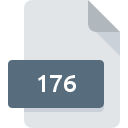
Extensión de archivo 176
Winfunktion Mathematik V8.0 Julia Fractal
-
Category
-
Popularidad2.8 (5 votes)
¿Qué es el archivo 176?
El sufijo del nombre de archivo 176 se usa principalmente para los archivos Winfunktion Mathematik V8.0 Julia Fractal. Los archivos con la extensión 176 pueden ser utilizados por programas distribuidos para la plataforma Windows. 176 formato de archivo, junto con 6033 otros formatos de archivo, pertenece a la categoría Otros archivos. El software más popular que admite archivos 176 es Winfunktion Mathematik Plus 18. El software Winfunktion Mathematik Plus 18 fue desarrollado por bhv Publishing GmbH, y en su sitio web oficial puede encontrar más información sobre los archivos 176 o el programa de software Winfunktion Mathematik Plus 18.
Programas que admiten la extensión de archivo 176
A continuación se muestra una tabla que enumera los programas que admiten archivos 176. Los archivos con el sufijo 176 se pueden copiar a cualquier dispositivo móvil o plataforma del sistema, pero puede que no sea posible abrirlos correctamente en el sistema de destino.
¿Cómo abrir un archivo 176?
No poder abrir archivos con la extensión 176 puede tener varios orígenes En el lado positivo, los problemas más frecuentes relacionados con Winfunktion Mathematik V8.0 Julia Fractal archivos no son complejos. En la mayoría de los casos, se pueden abordar de manera rápida y efectiva sin la ayuda de un especialista. La siguiente es una lista de pautas que lo ayudarán a identificar y resolver problemas relacionados con archivos.
Paso 1. Instalar el software Winfunktion Mathematik Plus 18
 La razón más común para tales problemas es la falta de aplicaciones adecuadas que admitan archivos 176 instalados en el sistema. La solución a este problema es muy simple. Descargue Winfunktion Mathematik Plus 18 e instálelo en su dispositivo. Arriba encontrará una lista completa de programas que admiten archivos 176, clasificados según las plataformas del sistema para los que están disponibles. Si desea descargar el instalador Winfunktion Mathematik Plus 18 de la manera más segura, le sugerimos que visite el sitio web bhv Publishing GmbH y lo descargue de sus repositorios oficiales.
La razón más común para tales problemas es la falta de aplicaciones adecuadas que admitan archivos 176 instalados en el sistema. La solución a este problema es muy simple. Descargue Winfunktion Mathematik Plus 18 e instálelo en su dispositivo. Arriba encontrará una lista completa de programas que admiten archivos 176, clasificados según las plataformas del sistema para los que están disponibles. Si desea descargar el instalador Winfunktion Mathematik Plus 18 de la manera más segura, le sugerimos que visite el sitio web bhv Publishing GmbH y lo descargue de sus repositorios oficiales.
Paso 2. Actualice Winfunktion Mathematik Plus 18 a la última versión
 Si los problemas con la apertura de archivos 176 aún ocurren incluso después de instalar Winfunktion Mathematik Plus 18, es posible que tenga una versión desactualizada del software. Consulte el sitio web del desarrollador si hay disponible una versión más reciente de Winfunktion Mathematik Plus 18. Los desarrolladores de software pueden implementar soporte para formatos de archivo más modernos en versiones actualizadas de sus productos. La razón por la que Winfunktion Mathematik Plus 18 no puede manejar archivos con 176 puede ser que el software está desactualizado. La última versión de Winfunktion Mathematik Plus 18 debería admitir todos los formatos de archivo que sean compatibles con versiones anteriores del software.
Si los problemas con la apertura de archivos 176 aún ocurren incluso después de instalar Winfunktion Mathematik Plus 18, es posible que tenga una versión desactualizada del software. Consulte el sitio web del desarrollador si hay disponible una versión más reciente de Winfunktion Mathematik Plus 18. Los desarrolladores de software pueden implementar soporte para formatos de archivo más modernos en versiones actualizadas de sus productos. La razón por la que Winfunktion Mathematik Plus 18 no puede manejar archivos con 176 puede ser que el software está desactualizado. La última versión de Winfunktion Mathematik Plus 18 debería admitir todos los formatos de archivo que sean compatibles con versiones anteriores del software.
Paso 3. Configure la aplicación predeterminada para abrir 176 archivos en Winfunktion Mathematik Plus 18
Si el problema no se ha resuelto en el paso anterior, debe asociar los archivos 176 con la última versión de Winfunktion Mathematik Plus 18 que haya instalado en su dispositivo. El proceso de asociar formatos de archivo con la aplicación predeterminada puede diferir en detalles según la plataforma, pero el procedimiento básico es muy similar.

Selección de la aplicación de primera elección en Windows
- Haga clic derecho en el archivo 176 y elija opción
- Luego, seleccione la opción y luego, usando abra la lista de aplicaciones disponibles
- Finalmente seleccione , señale la carpeta donde está instalado Winfunktion Mathematik Plus 18, marque la casilla Usar siempre esta aplicación para abrir archivos 176 y configure su selección haciendo clic en el botón

Selección de la aplicación de primera elección en Mac OS
- En el menú desplegable, al que se accede haciendo clic en el archivo con la extensión 176, seleccione
- Vaya a la sección . Si está cerrado, haga clic en el título para acceder a las opciones disponibles.
- De la lista, elija el programa apropiado y confirme haciendo clic en
- Debería aparecer una ventana de mensaje informando que este cambio se aplicará a todos los archivos con la extensión 176. Al hacer clic en confirma su selección.
Paso 4. Verifique que el 176 no esté defectuoso
¿Seguiste de cerca los pasos enumerados en los puntos 1-3, pero el problema sigue presente? Debe verificar si el archivo es un archivo 176 adecuado. Pueden surgir problemas al abrir el archivo debido a varias razones.

1. Verifique el archivo 176 para virus o malware
Si el 176 está realmente infectado, es posible que el malware esté bloqueando su apertura. Se recomienda escanear el sistema en busca de virus y malware lo antes posible o utilizar un escáner antivirus en línea. Si el archivo 176 está realmente infectado, siga las instrucciones a continuación.
2. Verifique que la estructura del archivo 176 esté intacta
Si otra persona le envió el archivo 176, pídale a esta persona que le reenvíe el archivo. Durante el proceso de copia del archivo pueden producirse errores que hacen que el archivo esté incompleto o dañado. Esta podría ser la fuente de problemas encontrados con el archivo. Podría suceder que el proceso de descarga del archivo con la extensión 176 se haya interrumpido y los datos del archivo estén defectuosos. Descargue el archivo nuevamente desde la misma fuente.
3. Compruebe si el usuario con el que ha iniciado sesión tiene privilegios administrativos.
A veces, para acceder a los archivos, el usuario debe tener privilegios administrativos. Inicie sesión con una cuenta administrativa y vea si esto resuelve el problema.
4. Verifique que su dispositivo cumpla con los requisitos para poder abrir Winfunktion Mathematik Plus 18
Los sistemas operativos pueden tener suficientes recursos gratuitos para ejecutar la aplicación que admite archivos 176. Cierre todos los programas en ejecución e intente abrir el archivo 176.
5. Asegúrese de tener instalados los últimos controladores y actualizaciones y parches del sistema
El sistema y los controladores actualizados no solo hacen que su computadora sea más segura, sino que también pueden resolver problemas con el archivo Winfunktion Mathematik V8.0 Julia Fractal. Es posible que una de las actualizaciones disponibles del sistema o del controlador resuelva los problemas con los archivos 176 que afectan a versiones anteriores de un software dado.
¿Quieres ayudar?
Si dispones de información adicional acerca de la extensión de archivo 176 estaremos agradecidos si la facilitas a los usuarios de nuestra página web. Utiliza el formulario que se encuentra aquí y mándanos tu información acerca del archivo 176.

 Windows
Windows 
